win102345输入法怎么彻底删掉 win10卸载2345输入法的步骤
更新时间:2023-09-20 09:54:37作者:huige
很多人喜欢在电脑中安装输入法来使用,可是有时候不想用了就会将其卸载省的占用电脑内容,可是有不少win10旗舰版系统用户想要卸载2345输入法,却不知道要怎么彻底删掉,如果你也有一样的需求的话,可以紧跟着笔者一起来学习一下win10卸载2345输入法的步骤吧。
方法如下:
第一步,同时按住键盘上的【win+R】按键,把运行框调出来,然后输入【control】单词,点击回车。
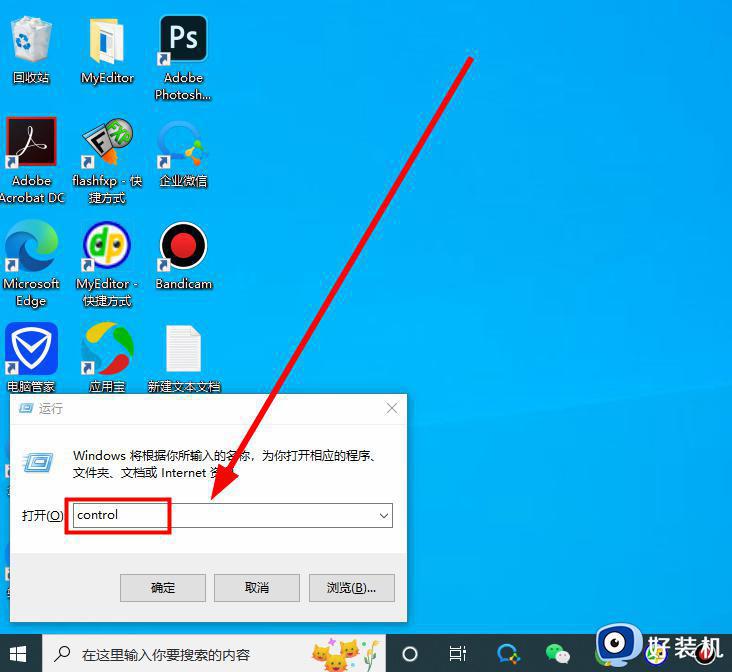
第二步,进入后我们点击页面下方的【程序】进入。
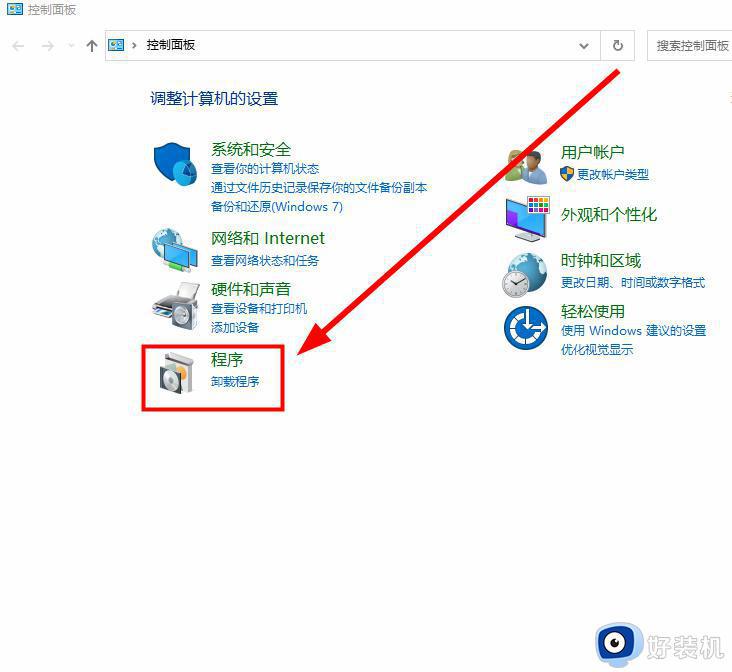
第三步,接着我们点击上面的【程序与功能】。
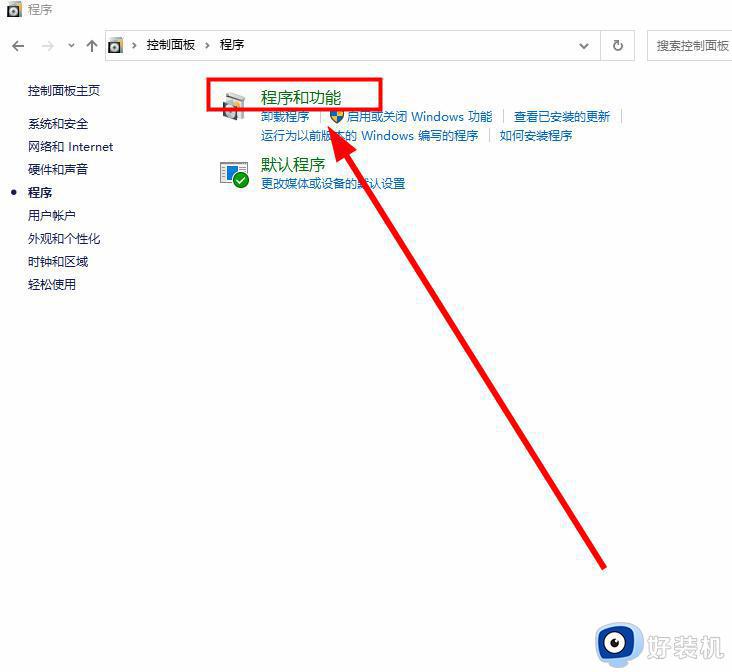
第四步,然后在下面的软件里找到自己想要卸载的软件,鼠标右击,在点击下拉里的【卸载/更改(U)】。
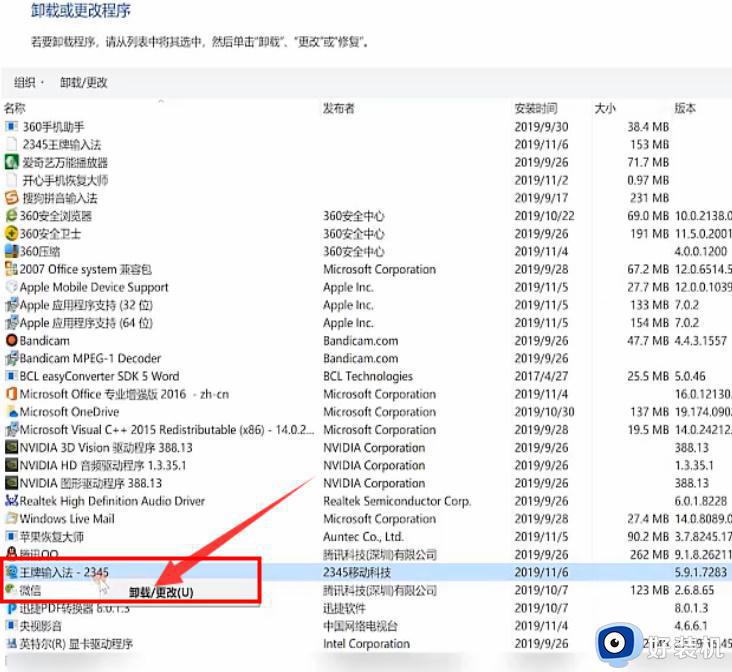
第五步,然后就会出现一个提示我们是否卸载的提示框,先点击【确定】,在点击【开始卸载】就可以了。
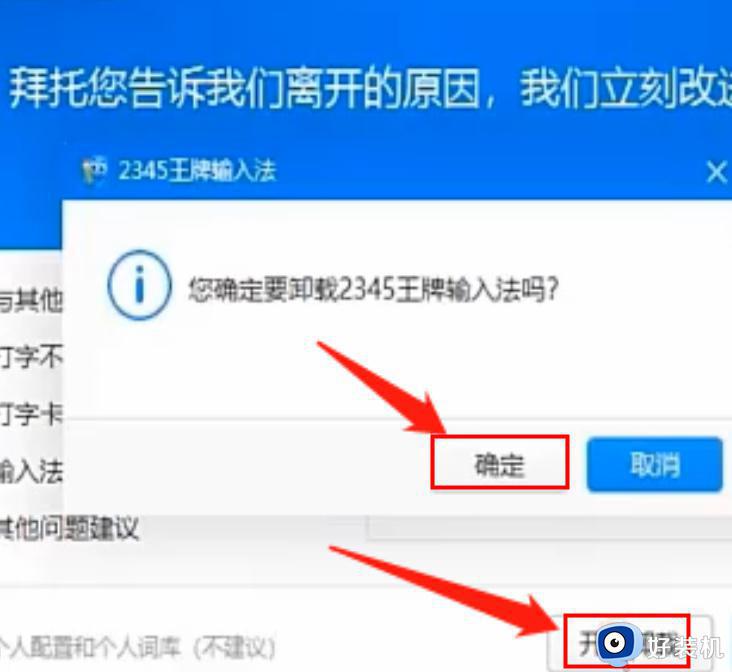
关于win102345输入法怎么彻底删掉就给大家介绍到这里了,有想要删除的用户们可以学习上述方法步骤来进行删除,希望帮助到大家。
win102345输入法怎么彻底删掉 win10卸载2345输入法的步骤相关教程
- win10自带的微软输入法如何卸载 win10微软输入法彻底卸载方法
- win10怎么彻底删除eng输入法 如何删除win10中的eng输入法
- win10怎样卸载输入法 卸载输入法win10的步骤
- win10原装输入法怎么卸载 win10自带输入法的删除步骤
- win10彻底删掉2345主页方法 win10如何彻底删除2345主页
- win10彻底删除qq输入法方法 win10系统qq拼音输入法怎么删除
- win10彻底删除流氓软件详细步骤 win10怎么彻底删除流氓软件
- win10 卸载输入法在哪 win10系统怎么卸载输入法
- win10office彻底删除教程 win10office彻底卸载方法步骤
- 怎么删除win10美式键盘 win10如何彻底删除美式键盘
- win10拼音打字没有预选框怎么办 win10微软拼音打字没有选字框修复方法
- win10你的电脑不能投影到其他屏幕怎么回事 win10电脑提示你的电脑不能投影到其他屏幕如何处理
- win10任务栏没反应怎么办 win10任务栏无响应如何修复
- win10频繁断网重启才能连上怎么回事?win10老是断网需重启如何解决
- win10批量卸载字体的步骤 win10如何批量卸载字体
- win10配置在哪里看 win10配置怎么看
win10教程推荐
- 1 win10亮度调节失效怎么办 win10亮度调节没有反应处理方法
- 2 win10屏幕分辨率被锁定了怎么解除 win10电脑屏幕分辨率被锁定解决方法
- 3 win10怎么看电脑配置和型号 电脑windows10在哪里看配置
- 4 win10内存16g可用8g怎么办 win10内存16g显示只有8g可用完美解决方法
- 5 win10的ipv4怎么设置地址 win10如何设置ipv4地址
- 6 苹果电脑双系统win10启动不了怎么办 苹果双系统进不去win10系统处理方法
- 7 win10更换系统盘如何设置 win10电脑怎么更换系统盘
- 8 win10输入法没了语言栏也消失了怎么回事 win10输入法语言栏不见了如何解决
- 9 win10资源管理器卡死无响应怎么办 win10资源管理器未响应死机处理方法
- 10 win10没有自带游戏怎么办 win10系统自带游戏隐藏了的解决办法
